
Windows용 Apple TV 앱에서 보관함 관리하기
Apple TV 앱의 보관함에는 사용자가 생성한 플레이리스트 및 사용자가 보관함에 수동으로 추가한 홈 비디오뿐만 아니라 카테고리별로 구성된 구입 및 대여 항목이 포함되어 있습니다.
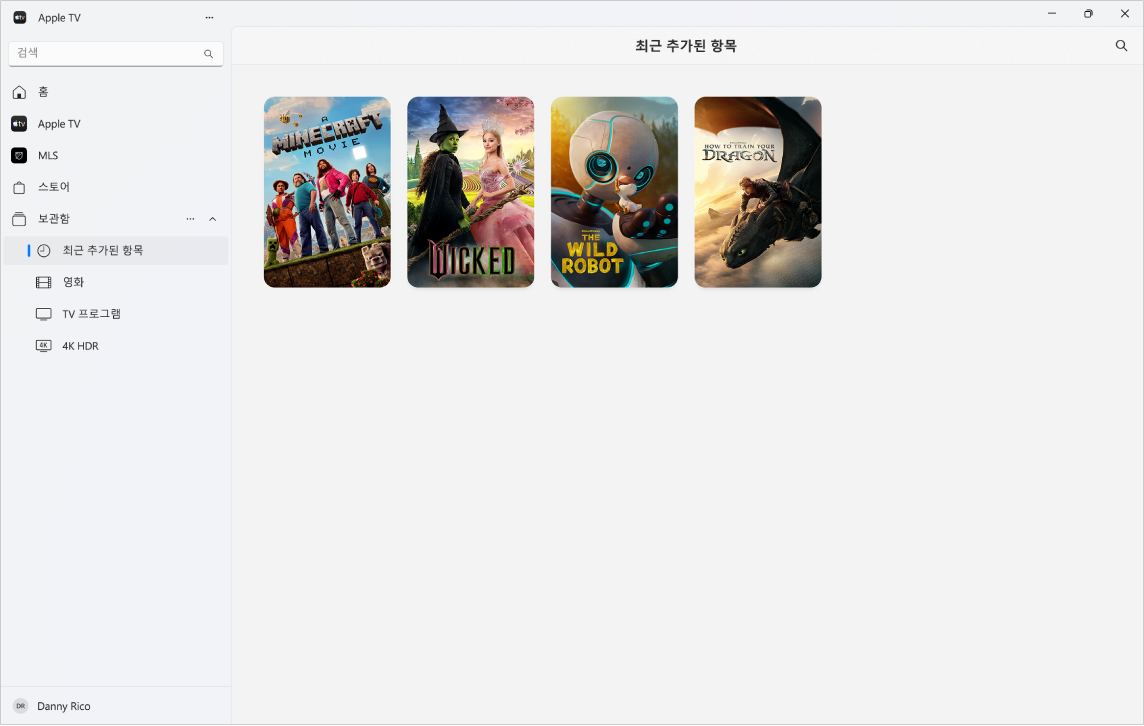
사이드바에서 보관함 카테고리 보거나 가리기
보관함 둘러보기
항목 재생하기
Windows 기기에서 Apple TV 앱
 으로 이동하십시오.
으로 이동하십시오.다음 중 하나를 수행하십시오.
터치 기기: 썸네일을 길게 터치한 다음, 메뉴가 나타나면 손가락을 떼십시오.
컴퓨터: 포인터를 썸네일 위로 이동한 다음
 을 클릭하십시오.
을 클릭하십시오.
메뉴에서 [영화 또는 TV 프로그램 제목] 재생을 선택하십시오.
영화 또는 TV 프로그램 다운로드하기
추가 옵션 보기
Windows 기기에서 Apple TV 앱
 으로 이동하십시오.
으로 이동하십시오.다음 중 하나를 수행하십시오.
터치 기기: 썸네일을 길게 터치한 다음, 메뉴가 나타나면 손가락을 떼십시오.
컴퓨터: 포인터를 썸네일 위로 이동한 다음
 을 클릭하십시오.
을 클릭하십시오.
메뉴에서 다음과 같은 옵션을 선택하십시오.
플레이리스트에 추가: 항목을 기존 또는 새로운 플레이리스트에 추가하는 옵션이 있는 하위메뉴를 엽니다.
속성: 항목과 관련된 메타데이터를 포함하는 창이 열립니다. 항목이 홈 비디오인 경우 메타데이터를 편집할 수 있습니다.
본 항목으로 표시 또는 보지 않은 항목으로 표시: 항목의 카테고리를 다시 설정합니다.
복사하기: 제목, 상영 시간, 감독, 장르 및 항목에 대한 기타 정보를 복사합니다.
보관함에서 삭제: Apple TV Store에서 구입한 항목을 가리고 기타 출처에서 가져온 항목을 삭제합니다.
플레이리스트 만들기
영화 및 TV 프로그램의 사용자 설정 컴필레이션을 생성하여 원하는 순서대로 재생할 수 있습니다.
참고: 항목을 플레이리스트에 추가하면 기기에 해당 항목이 다운로드됩니다.
Windows 기기에서 Apple TV 앱
 으로 이동하십시오.
으로 이동하십시오.사이드바 상단에서
 을 선택한 다음, 새로운 플레이리스트를 선택하십시오.
을 선택한 다음, 새로운 플레이리스트를 선택하십시오.보관함이 열리고 빈 플레이리스트가 표시됩니다.
플레이리스트 이름을 입력한 다음 Enter를 누르십시오.
플레이리스트 이름이 사이드바의 플레이리스트 섹션에 표시됩니다.
플레이리스트에 항목을 추가하려면 사이드바의 보관함 아래에서 카테고리(예: 영화)를 선택하고 다음 중 하나를 수행하십시오.
터치 기기: 메뉴가 나타날 때까지 항목을 터치한 후 손가락을 떼고 ‘플레이리스트에 추가’를 선택한 다음, 플레이리스트를 선택하십시오.
컴퓨터: 오른쪽의 항목을 사이드바에 있는 플레이리스트 이름으로 드래그하십시오.
이전에 플레이리스트를 생성했을 경우, 사이드바의 플레이리스트 옆에 있는 추가 버튼![]() 을 선택하여 다른 플레이리스트를 생성할 수도 있습니다.
을 선택하여 다른 플레이리스트를 생성할 수도 있습니다.
플레이리스트 편집하기
홈 비디오를 보관함으로 가져오기
사용자의 비디오 파일을 Apple TV 앱으로 가져와 시청할 수 있습니다.
Windows 기기에서 Apple TV 앱
 으로 이동하십시오.
으로 이동하십시오.Windows 기기에서 파일 또는 폴더를 찾은 다음, 열기를 선택하십시오.
가져온 비디오는 사이드바에 있는 홈 비디오 카테고리에 나타납니다. 폴더를 추가하면 해당 폴더에 포함되어 있는 모든 파일이 보관함에 추가됩니다.
참고: Windows 기기에서 Apple TV 앱으로 iPhone, iPad 또는 iPod touch의 비디오 파일을 가져오려면 Apple 기기 앱 설치하기의 내용을 참조하십시오.